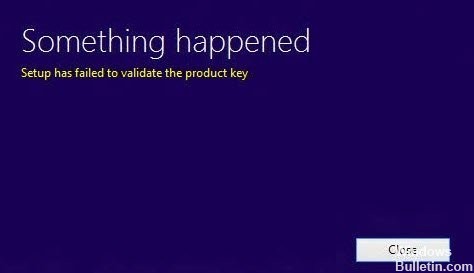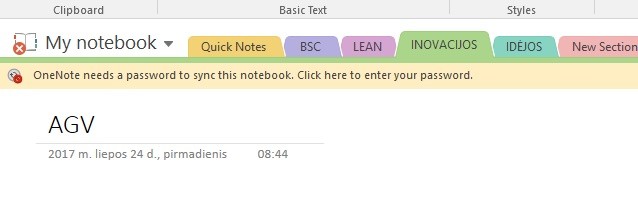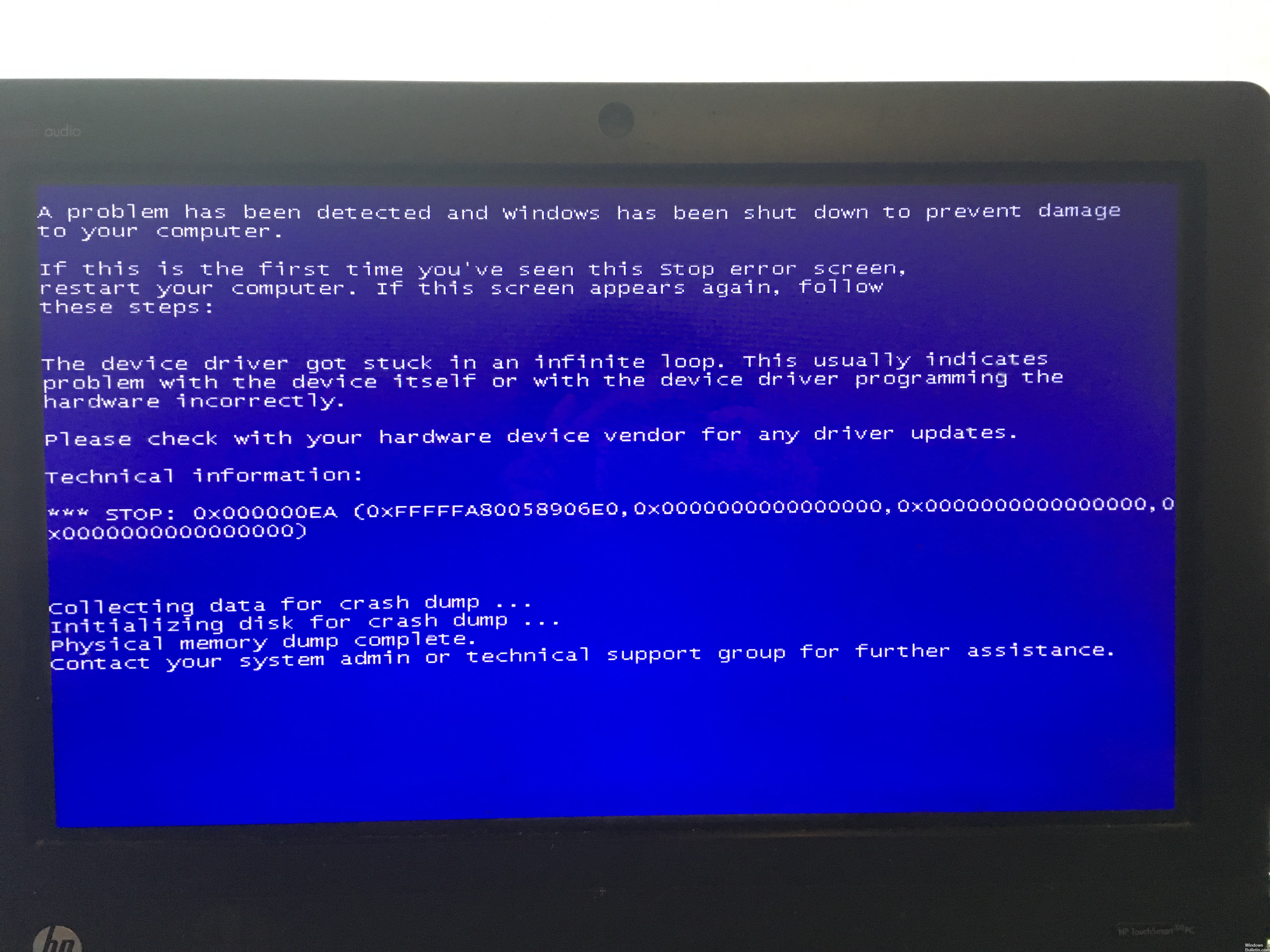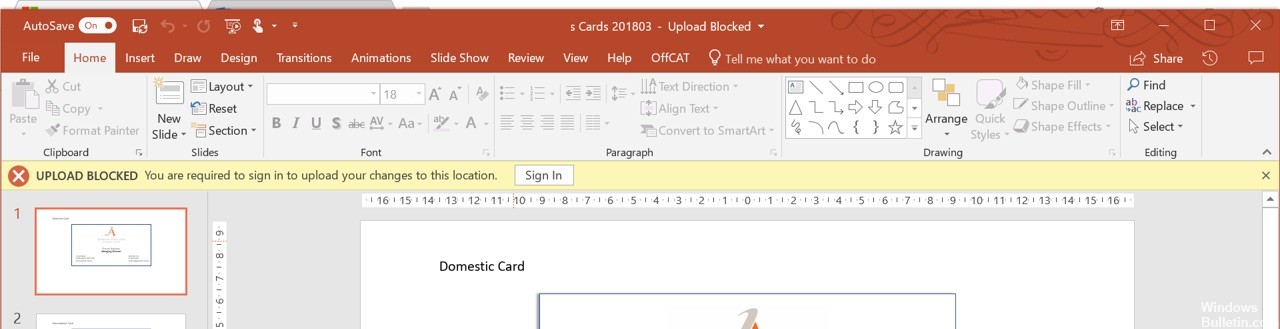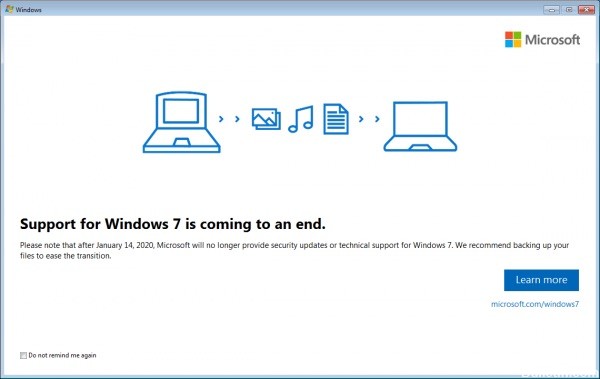Hvordan reparere Google Hangouts-kameraet fungerer ikke
Mange Windows-brukere rapporterer at de ikke kan bruke det innebygde eller eksterne kameraet med Google Hangouts. Bekymrede brukere rapporterer at kameraet fungerer riktig med andre applikasjoner (integrert og tredjepart). Problemet ser ikke ut til å være begrenset til en bestemt versjon av Windows eller en nettleser, slik det er bekreftet på Windows 7 og Windows 10 og en rekke nettlesere som Chrome, Firefox og Microsoft Edge.

Sjekk Hangouts-innstillingene dine
- Klikk på Innstillinger øverst i videoanropsvinduet.
- Forsikre deg om at riktig enhet er valgt for hver innstilling (endre den med pil ned):
Kamera: Hvis kameraet fungerer, vil du se videoen din i øverste høyre hjørne.
Mikrofon: For å teste mikrofonen din, snakk og spør om den andre personen kan høre deg.
Høyttalere: For å teste høyttalerne dine, klikk på Test.
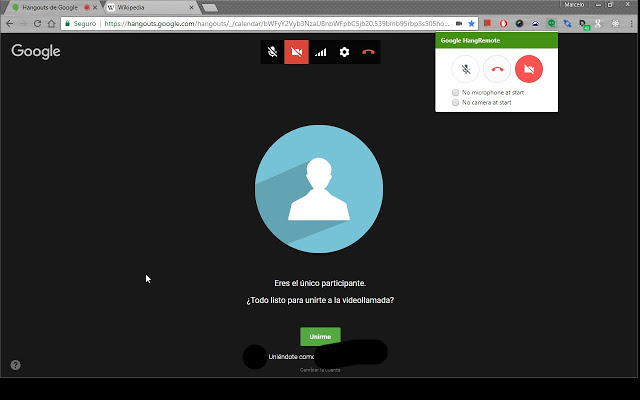
Sjekk maskinvaren
- Forsikre deg om at mikrofonen, kameraet og høyttalerne er koblet til datamaskinen og slått på (mikrofonen ikke er dempet).
- Hvis du kobler til maskinvaren din via USB, må du sjekke om du trenger å installere programvare fra produsenten av enheten.
- Forsikre deg om at andre programmer på datamaskinen din ikke bruker mikrofonen, kameraet eller høyttalerne.
- Kontroller at mikrofonen eller kameraet er på, nederst i videosamtalevinduet.
Kontrollerer lydinnstillinger i Windows
Hvis du endrer noen av disse innstillingene, kan det hende du må starte nettleseren på nytt (Chrome, Firefox osv.).